Netgear EX6120 Installation Manual [zh]
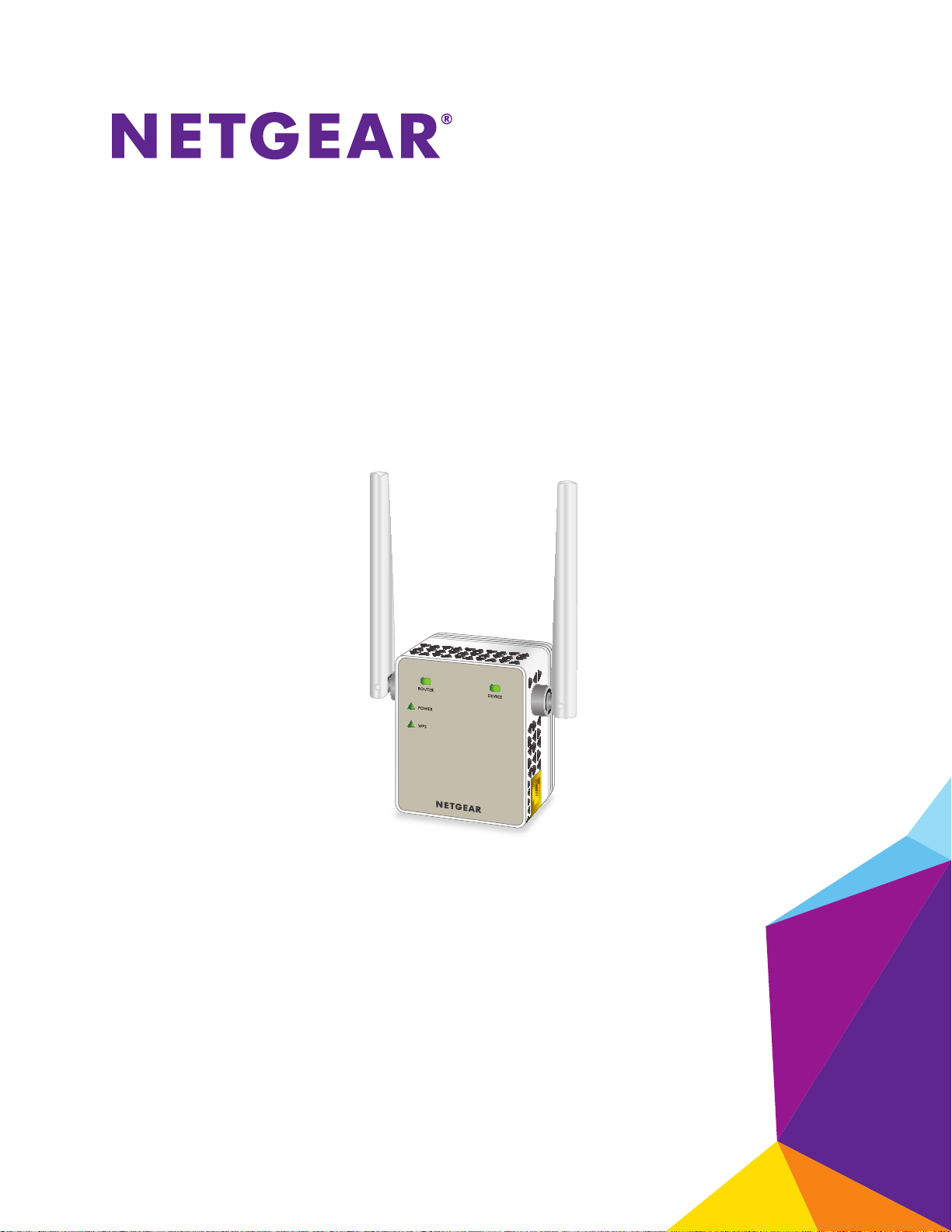
AC1200 デュアルバンド
ワイヤレスエクステンダー
モデル EX6120
ユーザーマニュアル
2016 年 2 月
202-11601-02
350 East Plumeria Drive
San Jose, CA 95134
USA
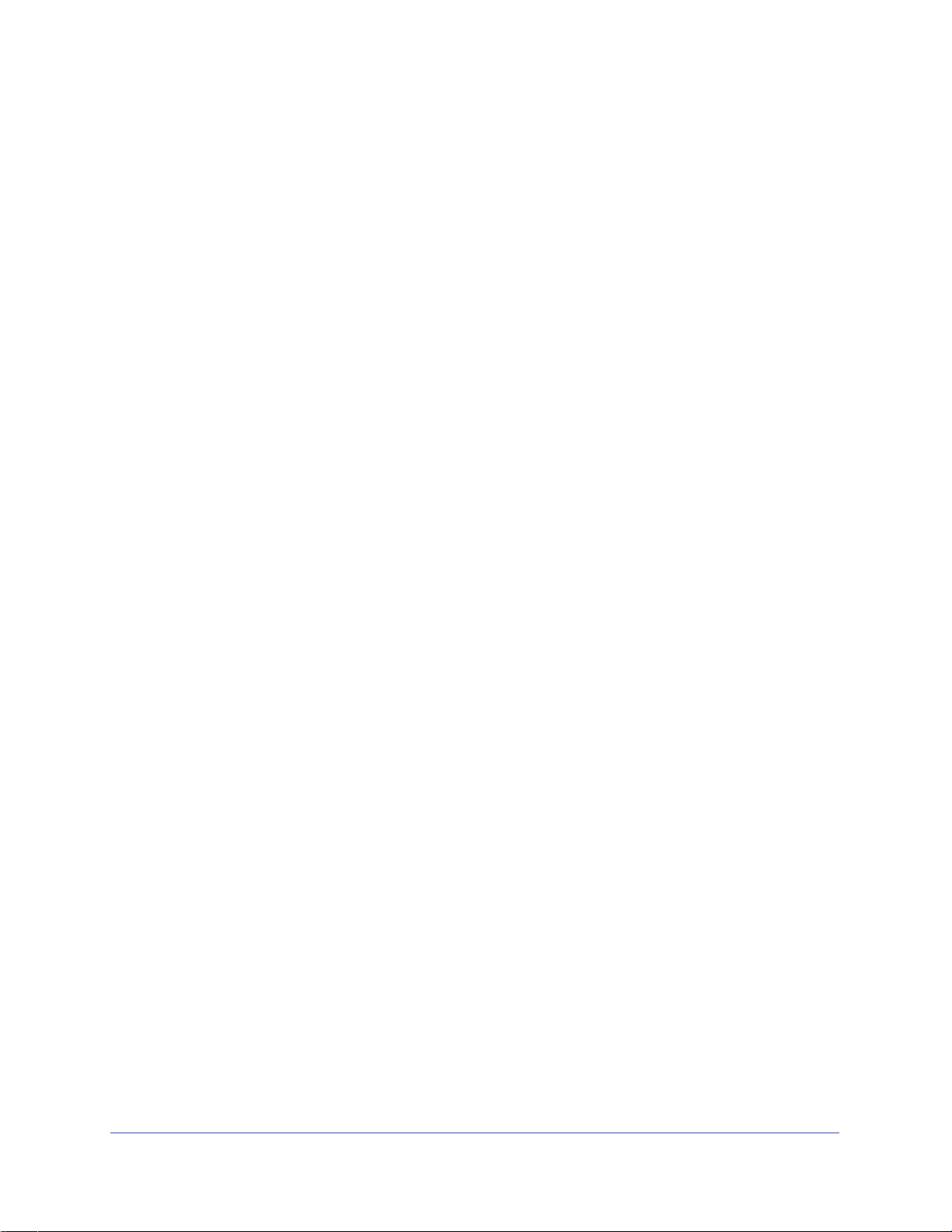
AC1200 デュアルバンドワイヤレスエクステンダー
サポート
NETGEAR 製品をお選びいただきありがとうございます。
NETGEAR 製品のインストール、設定、または仕様に関するご質問や問題については、下記の NETG
ポートまでご連絡ください。無償保証を受けるためには、本製品をご購入後 30 日以内にユーザー登録が必要になり
ます。ユーザー登録方法につきましては、別紙「ユーザー登録のお知らせ」をご確認ください。
電話:フリーコール 0120-921-080(携帯 · PHS など、フリーコールが使用できない場合:03-6670-3465)
受付時間:平日 9:0
の最新情報は、NETGEAR のウェブサイトをご参照ください。
http://www.netgear.jp/support/
0 ~ 20:00、土日祝 10:00 ~ 18:00(年中無休)E-mail:support@netgear.jp テクニカルサポート
EAR カスタマーサ
適合性
本製品をお使いになる前に、適合性の情報をお読みください。各種規格との適合に関する情報は、ネットギアのウェ
ブサイト(http://www.netgear.com/about/regulatory/)をご覧ください(英語)。
商標
© NETGEAR, Inc.、NETGEAR、および NETGEAR のロゴは NETGEAR 社の商標です。NETGEAR 以外の商標は参照目的のた
めにのみ使用されています。
2
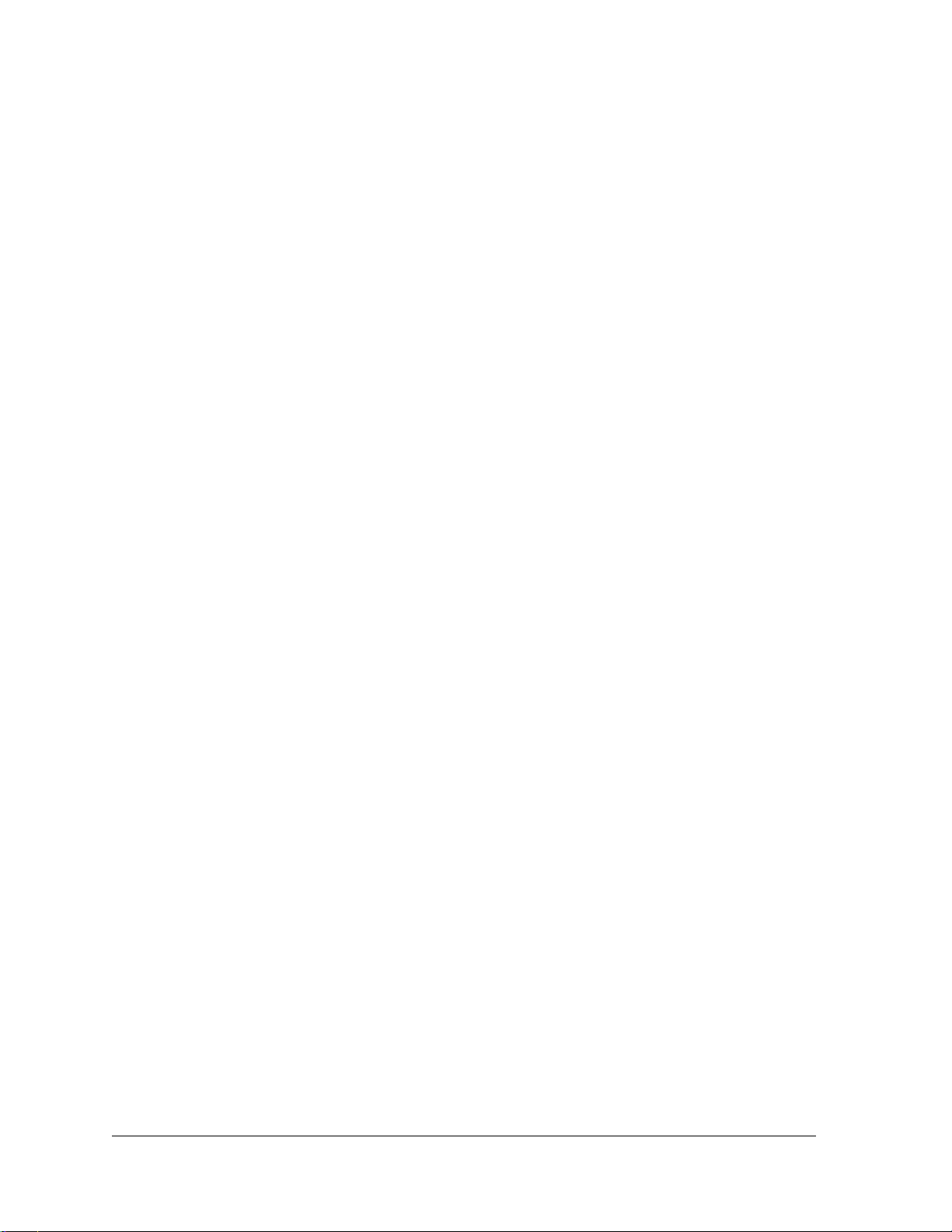
目次
第 1 章 概要
各部の名称と働き . . . . . . . . . . . . . . . . . . . . . . . . . . . . . . . . . . . . . . . . . . . . . . . . . . . .6
前面 .
. . . . . . . . . . . . . . . . . . . . . . . . . . . . . . . . . . . . . . . . . . . . . . . . . . . . . . . . . . . . .6
側面 .
. . . . . . . . . . . . . . . . . . . . . . . . . . . . . . . . . . . . . . . . . . . . . . . . . . . . . . . . . . . . .6
推奨する使用状況 . .
エクステンダーの使用方法.
. . . . . . . . . . . . . . . . . . . . . . . . . . . . . . . . . . . . . . . . . . . . . . . . . .7
. . . . . . . . . . . . . . . . . . . . . . . . . . . . . . . . . . . . . . . . . . .7
第 2 章 はじめに
エクステンダーモードでのエクステンダーの使用. . . . . . . . . . . . . . . . . . . . . 10
エクステンダーの設置と電力の供給 .
既存の無線 LAN ネ
最適な設置場所の確認.
イーサネット対応機器の接続 . .
アクセスポイントモードでのエクステンダーの使用. .
インストール後のエクステンダーへログイン .
セットアップウィザードによるインストールの実行. .
ットワークへの接続. . . . . . . . . . . . . . . . . . . . . . . . . . . . . 10
. . . . . . . . . . . . . . . . . . . . . . . . . . . . . . . . . . . . . . . . . . . 13
. . . . . . . . . . . . . . . . . . . . . . . . . . . . . . 10
. . . . . . . . . . . . . . . . . . . . . . . . . . . . . . . . . . . 14
. . . . . . . . . . . . . . . . . 14
. . . . . . . . . . . . . . . . . . . . . . . . 16
. . . . . . . . . . . . . . . . . 17
第 3 章 エクステンダーネットワークの設定
接続されている機器の表示. . . . . . . . . . . . . . . . . . . . . . . . . . . . . . . . . . . . . . . . . . 19
FastLane テ
ワイヤレス設定の表示 .
無線 LAN ネ
SSID ブロー
無線 LAN の
ワイヤレス転送速度の変更.
WPS を
プッシュボタン方式による WPS の使
PIN 方式によ
PC や無線 LAN 子機へ
スケジュールアクセスの設定.
エクステンダーのデバイス名の変更 .
静的 IP アド
MAC フィル
クノロジーを使用したビデオストリーミングの強化 . . . . . . . . 19
. . . . . . . . . . . . . . . . . . . . . . . . . . . . . . . . . . . . . . . . . . . . . 21
ットワーク名の変更 . . . . . . . . . . . . . . . . . . . . . . . . . . . . . . . . . . . . . 21
ドキャストをオフにすることによる非表示ネットワークの作成 . 22
有効化または無効化 . . . . . . . . . . . . . . . . . . . . . . . . . . . . . . . . . . . . . 23
. . . . . . . . . . . . . . . . . . . . . . . . . . . . . . . . . . . . . . . . . 24
使用したエクステンダーの無線 LAN ネットワークへの PC の追加 . 25
用 . . . . . . . . . . . . . . . . . . . . . . . . . . . . 26
る WPS の使用 . . . . . . . . . . . . . . . . . . . . . . . . . . . . . . . . . . . . . . . 26
のアクセスの拒否 . . . . . . . . . . . . . . . . . . . . . . . . . . . . . . 27
. . . . . . . . . . . . . . . . . . . . . . . . . . . . . . . . . . . . . . . 28
. . . . . . . . . . . . . . . . . . . . . . . . . . . . . . . . 29
レスを使用するためのエクステンダーの設定 . . . . . . . . . . . . . . 30
タリングまたはアクセス制御によるエクステンダーの使用 . 31
第 4 章 エクステンダーのメンテナンスとモニタリング
エクステンダーのユーザー名とパスワードの変更. . . . . . . . . . . . . . . . . . . . . 34
パスワード保護のオン / オフ
忘れてしまったユーザー名とパスワードの復元 .
の切り替え . . . . . . . . . . . . . . . . . . . . . . . . . . . . . 35
. . . . . . . . . . . . . . . . . . . . . . 35
3
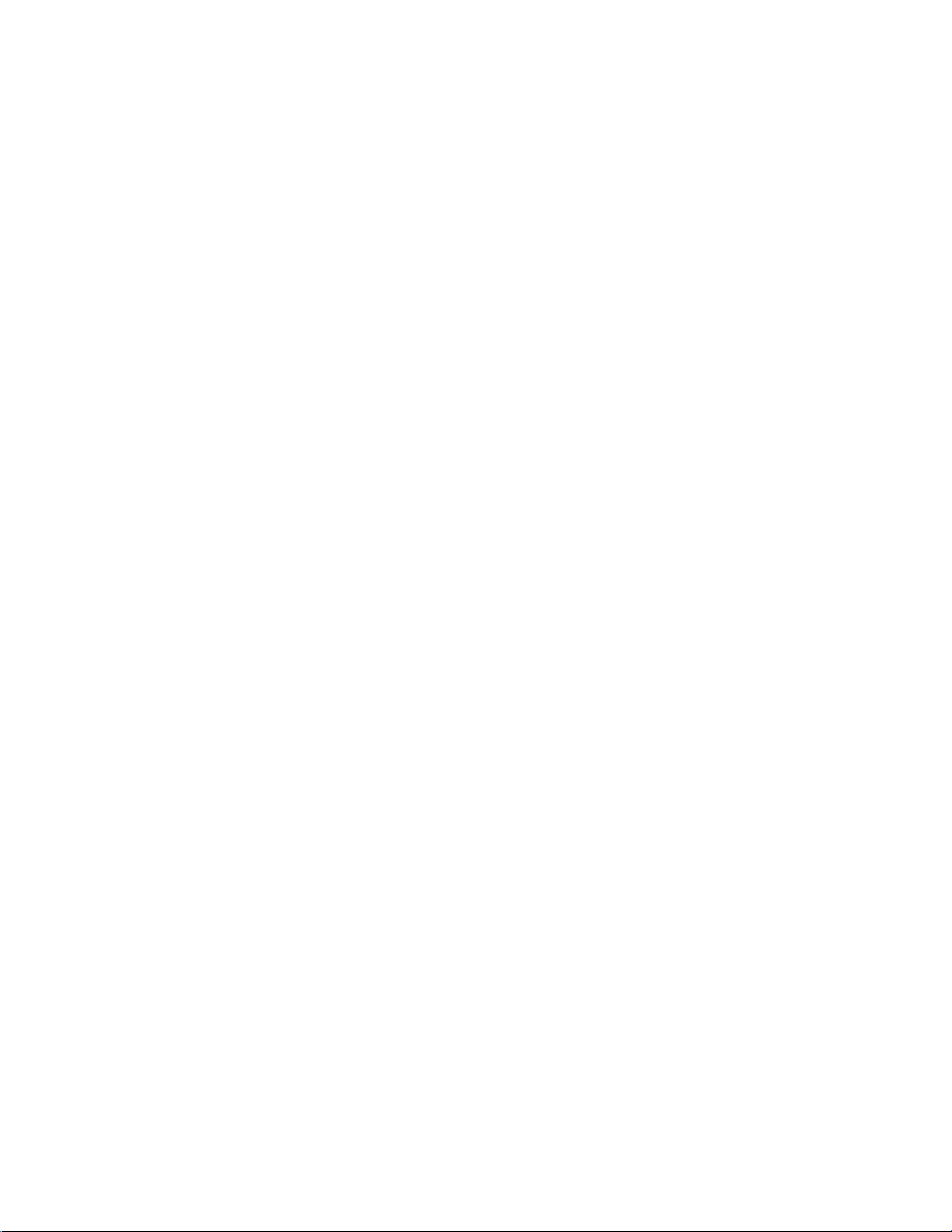
AC1200 デュアルバンドワイヤレスエクステンダー
夏時間に合わせた自動調整. . . . . . . . . . . . . . . . . . . . . . . . . . . . . . . . . . . . . . . . . . 36
エクステンダーの時計の手動設定 . . . . . . . . . . . . . . . . . . . . . . . . . . . . . . . . . . . 36
エクステンダー設定のバックアップと管理 .
設定のバックアップ .
設定の復元
エクステンダーを工場出荷時の初期設定に戻す .
ファームウェアのアップデート.
リモートからのエクステンダーの再起動 .
. . . . . . . . . . . . . . . . . . . . . . . . . . . . . . . . . . . . . . . . . . . . . . . . . . . . . . 38
. . . . . . . . . . . . . . . . . . . . . . . . . . . . . . . . . . . . . . . . . . . . . 36
. . . . . . . . . . . . . . . . . . . . . . . . . . . . . . . . . . . . . 40
. . . . . . . . . . . . . . . . . . . . . . . . . . 36
. . . . . . . . . . . . . . . . . . . . . . 38
. . . . . . . . . . . . . . . . . . . . . . . . . . . . 41
第 5 章 FAQ とトラブルシューティング
FAQ . . . . . . . . . . . . . . . . . . . . . . . . . . . . . . . . . . . . . . . . . . . . . . . . . . . . . . . . . . . . . . . 44
エクステンダーに接続できない.
無線 LAN ネ
ットワークに接続できずエラーメッセージが表示される. . . . 45
. . . . . . . . . . . . . . . . . . . . . . . . . . . . . . . . . . . . . 44
付録 A 工場出荷時の設定と技術仕様
工場出荷時の初期設定 . . . . . . . . . . . . . . . . . . . . . . . . . . . . . . . . . . . . . . . . . . . . . . 47
技術仕様および環境仕様 .
. . . . . . . . . . . . . . . . . . . . . . . . . . . . . . . . . . . . . . . . . . . 48
4
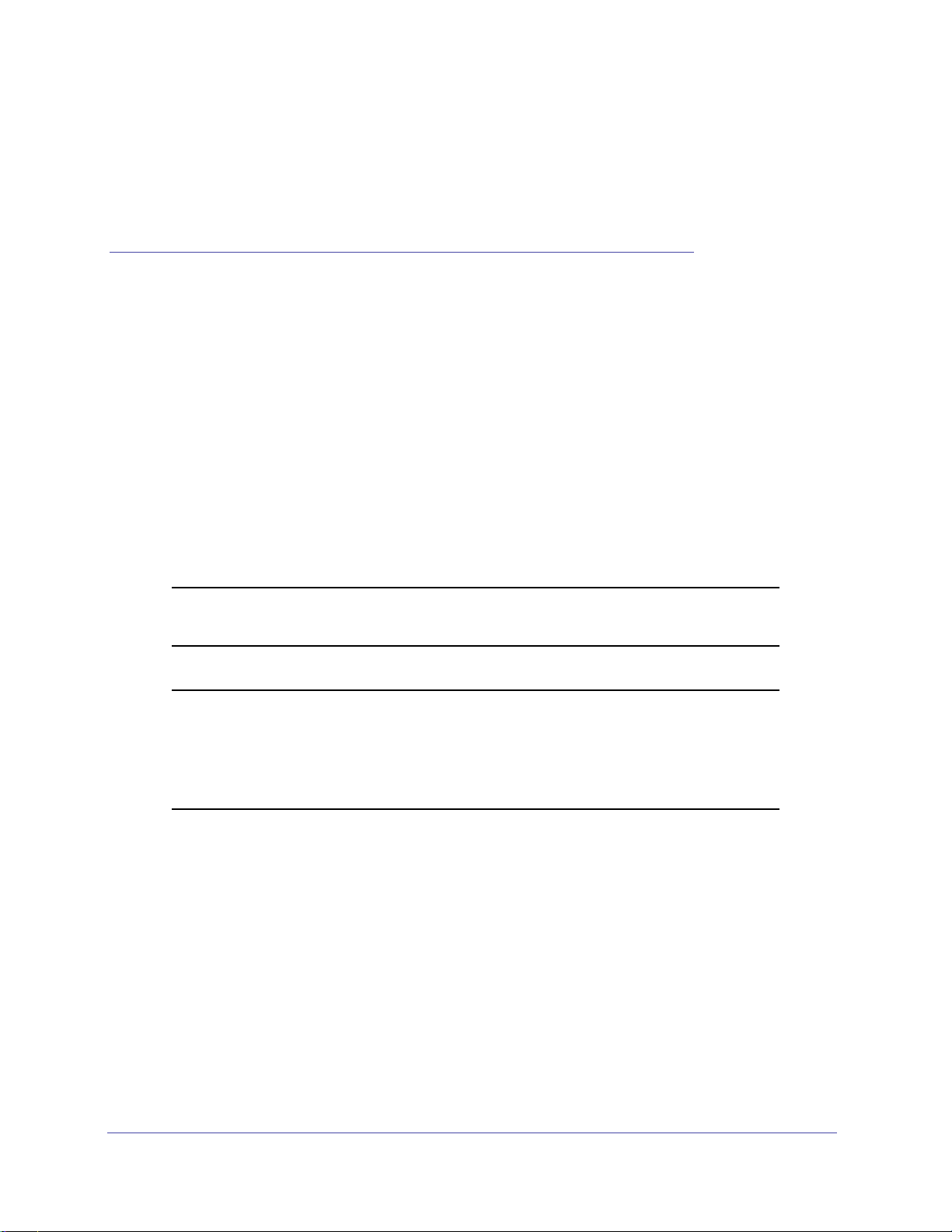
1. 概要
1
AC1200 デュアルバンドワイヤレスエクステンダーは、デュアルバンド無線 LAN によって既存
のネットワークの範囲を広げ、速度を向上させます。エクステンダーをアクセスポイントモー
ドでワイヤレスアクセスポイントとして使用したり、有線接続を使用して新しいワイヤレス
ホットスポットを作成することもできます。
この章には次の内容が含まれます。
各部の名称と働き
•
•
推奨する使用状況
•
エクステンダーの使用方法
注意:このマニュアルに掲載されている内容の詳細については、サポート
ウェブサイト(http://www.netgear.jp/supportInfo/)を参照してください。
注意:新機能や不具合の修正を含むファームウェアのアップデートは、適宜
http://www.netgear.jp/supportInfo/ で提供されます。一部の製品は、新
しいファームウェアを定期的に確認してダウンロードします。また、
動で新しいファームウェアを確認およびダウンロードすることも
手
できます。
5
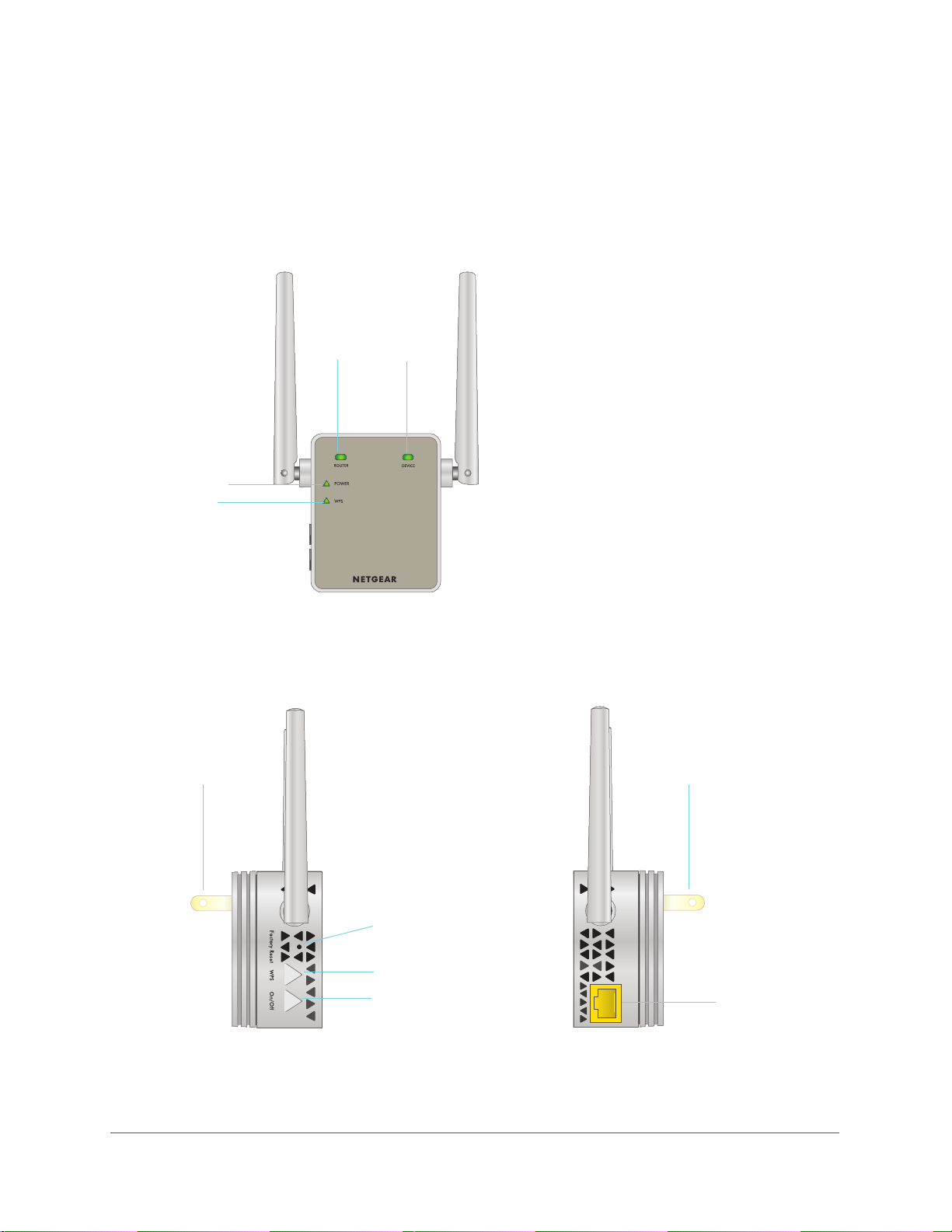
AC1200 デュアルバンドワイヤレスエクステンダー
WPS LED
ルータ
ーリン
ク LE
デバイ
スリン
ク LE
電源 LED
電源ボタン
電源プラグ(地域
によって異なる)
電源プラグ(地域
によって異なる)
リセット
ボタン
WPS ボタン
LAN ポート
各部の名称と働き
エクステンダーを設置する前に、その LED、ボタン、ポートを覚えてください。
前面
図 1. 前面 LED
側面
図 2. 側面のボタンとポート
概要
6
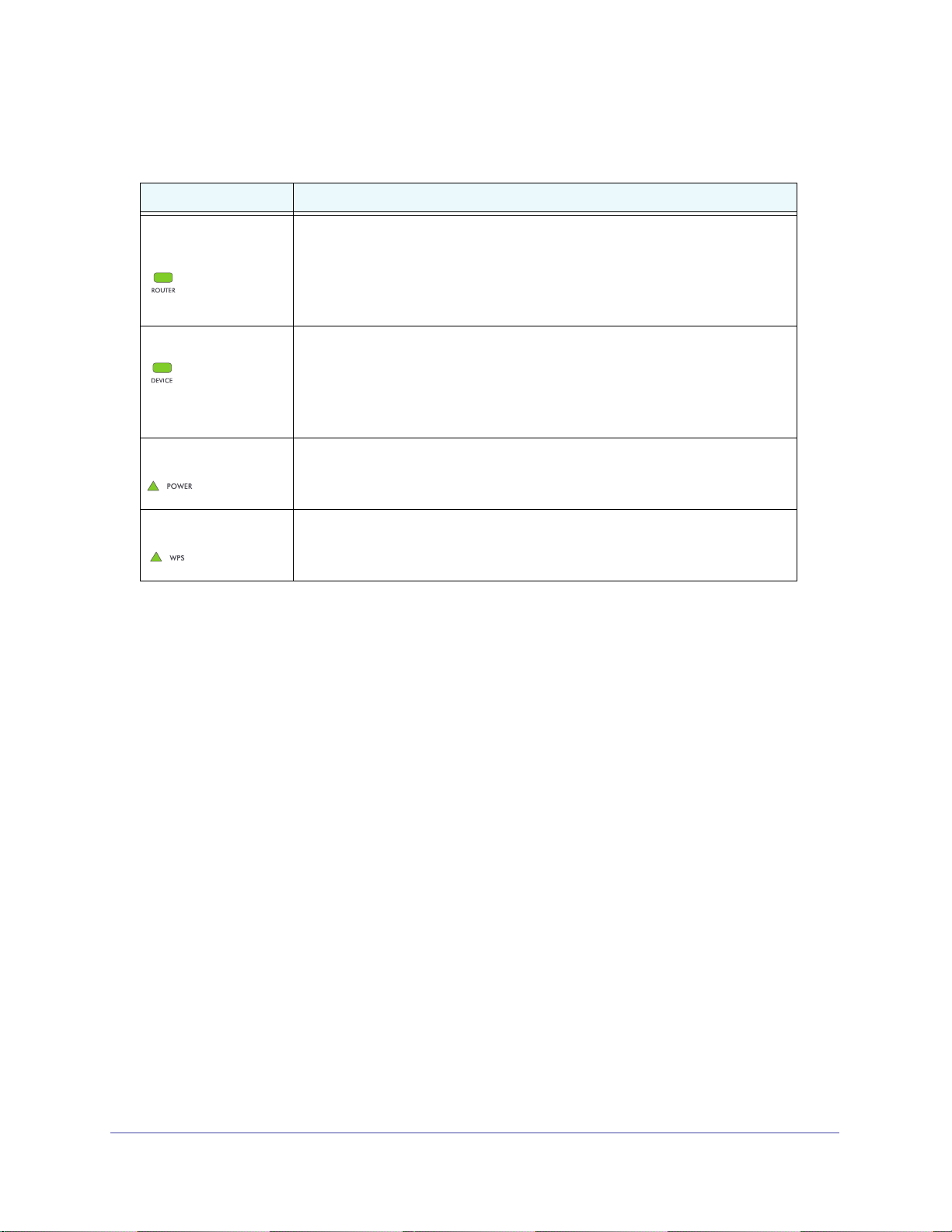
AC1200 デュアルバンドワイヤレスエクステンダー
次の表で LED について説明します。
表 1. 前面 LED
LED
ルーターリンク
デバイスリンク エクステンダーと PC や無線 LAN 子機の接続状態を示します。
電源 • オレンジ点灯:エクステンダーは起動中です。
WPS
説明
エクステンダーと無線 LAN 親機やアクセスポイントとの接続状態を示します。
• 緑点灯:最適な接続状態。
• オレンジ点灯:中程度の接続状態。
• 赤点灯:接続状態が悪い。
• オフ:接続なし。
• 緑点灯:最適な接続状態。
• オレンジ点灯:中程度の接続状態。
• 赤点灯:接続状態が悪い。
• オフ:接続なし。
• 緑点灯:エクステンダーは起動しています。
• オフ:エクステンダーに電源が入っていません。
• 緑点灯:WPS セキュリティ(WP
• 緑点滅:WPS 接続中です。
• オフ:WPS セキュリティが無効です。
A または WPA2)で接続されています。
推奨する使用状況
エクステンダーネットワーク経由で接続するのは、無線 LAN 機器が「不感地帯」にあり、既
存のネットワークからの接続状態が悪かったり接続が存在しない場合のみにすることを推
奨します。エクステンダーでルーティングされるデータトラフィックは、その性質上、ネッ
トワークから直接ルーティングされる場合に比べて低速になります。
エクステンダーの使用方法
エクステンダーは、無線 LAN 親機(またはワイヤレスアクセスポイント)と無線 LAN 親機
の範囲外にある無線 LAN 機器間のブリッジのように機能します。エクステンダーは 2 つの
主なジョブを実行します。
• エクス
エクステンダーが既存のネットワークに無線で接続している場合は、無線 LAN 機器が
ネット
• エクス
エクステンダーは、無線 LAN 機
ドキャストします。アクセスポイントとしての役割では、エクステンダーは、無線 LAN
親機が実行するネットワーク名(SSID)のブロードキャストなどのタスクを実行します。
テンダーは動作中の無線 LAN ネットワークに接続します。
ワークに接続するのと同じように、ネットワーククライアントとして機能します。
テンダーは無線 LAN 機器のアクセスポイントとして機能します。
器が接続できる独自の無線 LAN ネットワークをブロー
概要
7
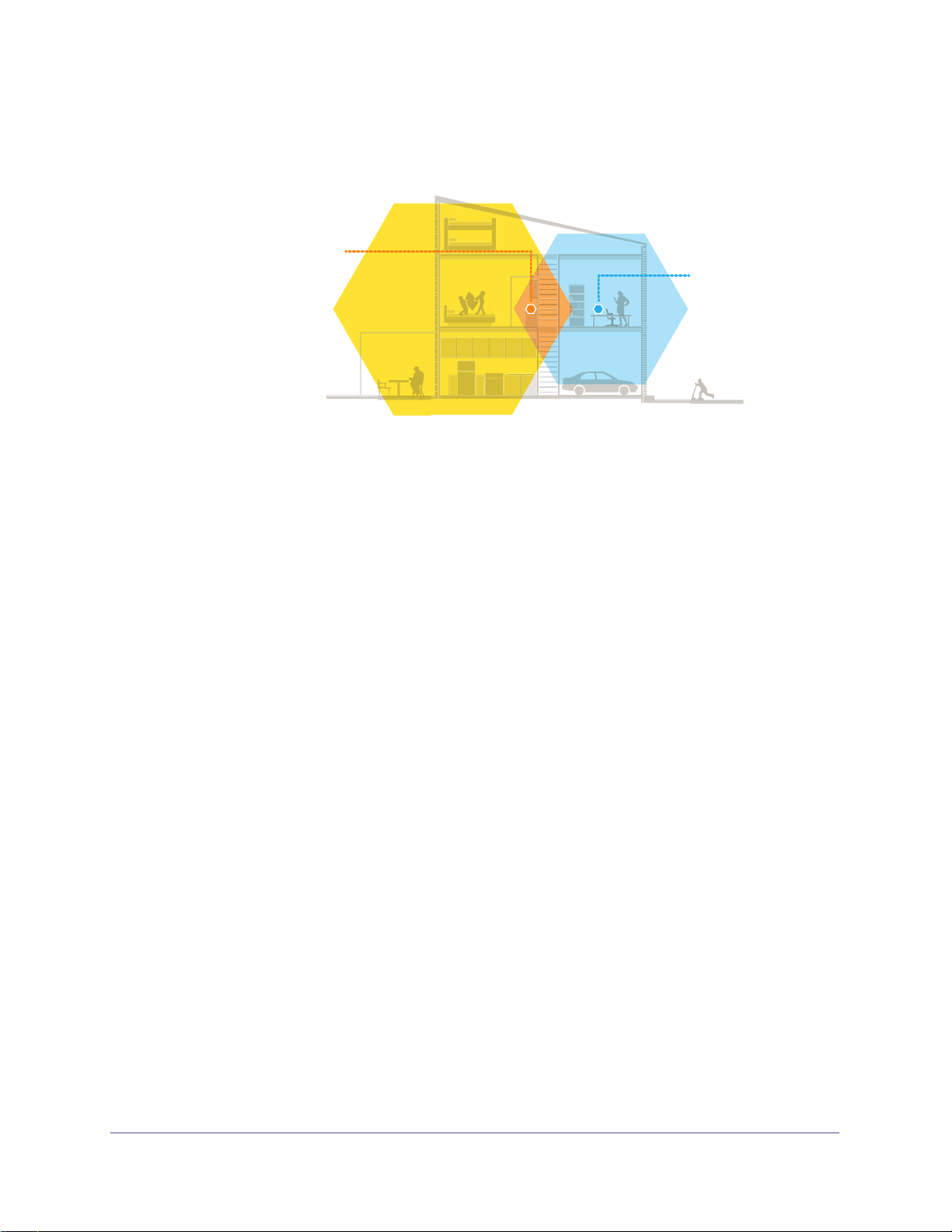
AC1200 デュアルバンドワイヤレスエクステンダー
既存の無線 LAN
ネットワーク
必要な場所まで電
波が届かない場合
があります。
ワイヤレスエクステン
ダー
既存の無線 LAN エリ
アを広げ、電波の届き
にくいところにも強い
シグナルを作成します。
エクステンダーは、ブリッジの両端が適切に機能するようにこれらのジョブのそれぞれを実
行する必要があります。
図 3. 一般家庭内のワイヤレスエクステンダー
概要
8
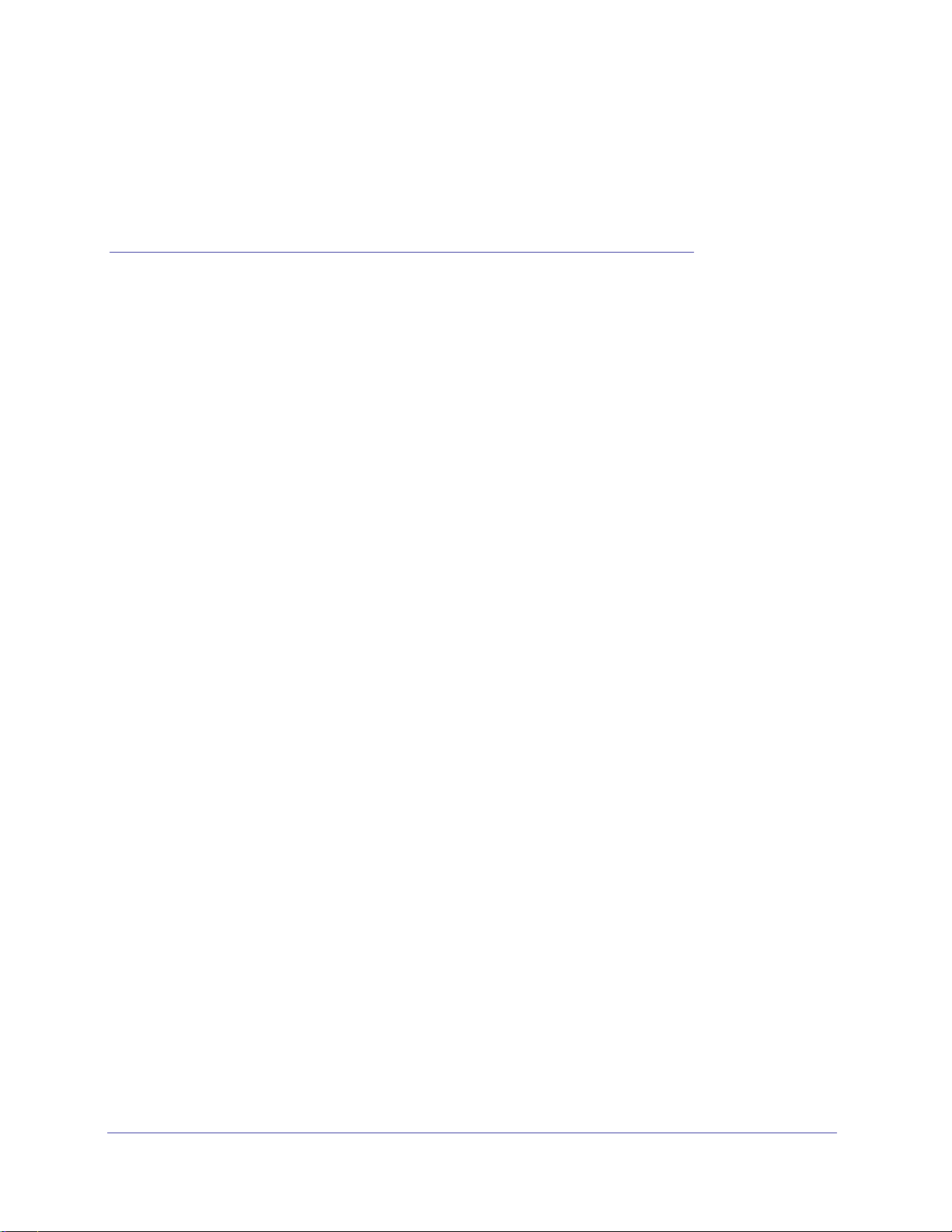
2. はじめに
この章には次の内容が含まれます。
2
エクステンダーモードでのエクステンダーの使用
•
•
アクセスポイントモードでのエクステンダーの使用
インストール後のエクステンダーへログイン
•
•
セットアップウィザードによるインストールの実行
9
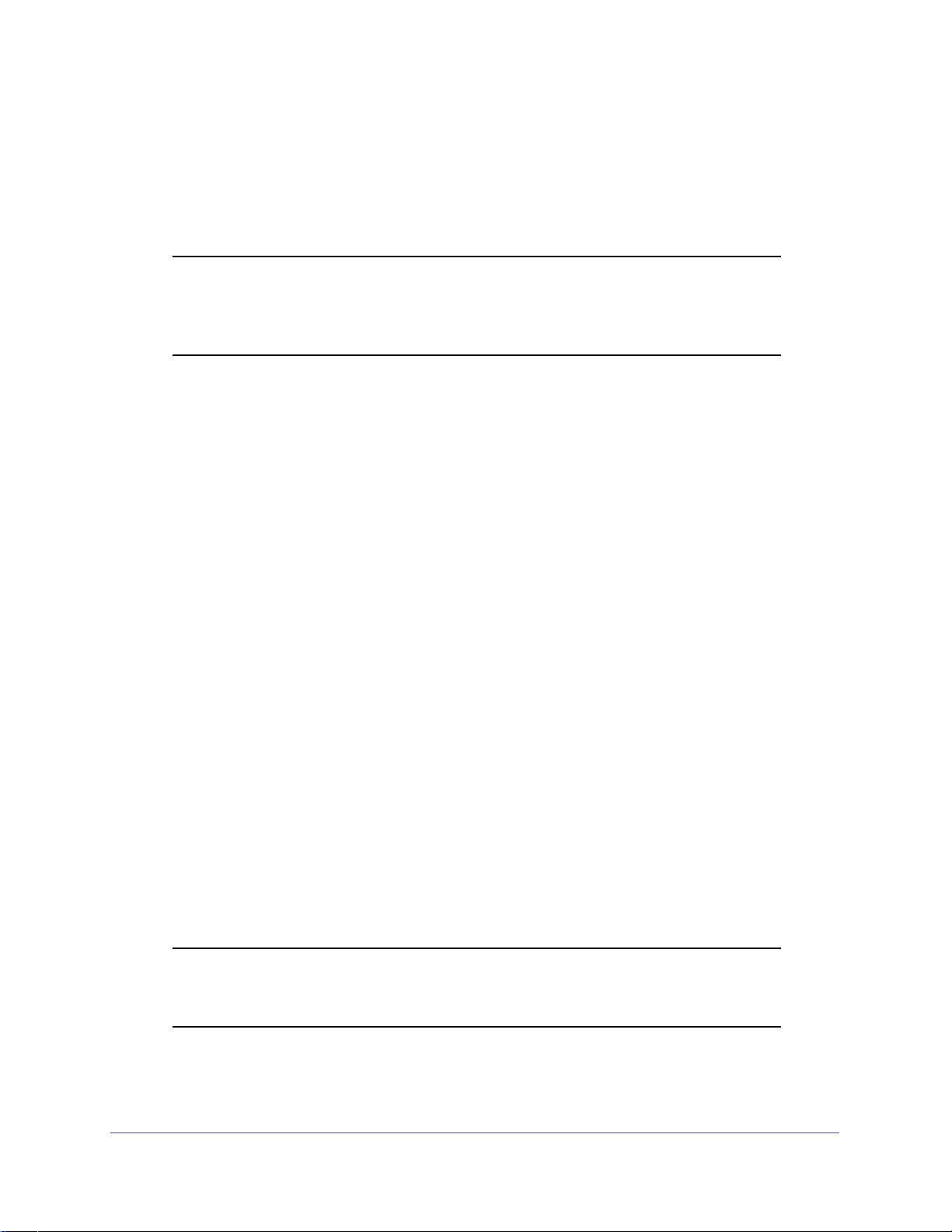
AC1200 デュアルバンドワイヤレスエクステンダー
エクステンダーモードでのエクステンダーの使用
エクステンダーを設置し、電源を入れ、エクステンダーを無線 LAN ネットワークに接続し
ます。
注意:エクステンダーをワイヤレスアクセスポイントとして使用すると、有
線接続を使用して新しいワイヤレスホットスポットを作成すること
もできます。
ダーの使用
エクステンダーの設置と電力の供給
エクステンダーを設置して電源を入れる:
1. エ
クステンダーを無線 LAN 親機と同じ部屋に配置します。
14 ページの
を参照してください。
アクセスポイントモードでのエクステン
無線 LAN 親機の
クステンダーを電源コンセントに差し込みます。
2. エ
3. 電源 LED がオレ
電源 LED が点灯
近くに置く必要があるのは、初期設定プロセスの間だけです。
ンジに点灯してから緑に変わるまで待ちます。
しない場合は、エクステンダー側面の電源ボタンを押してください。
既存の無線 LAN ネットワークへの接続
無線 LANネットワークの範囲を拡大するには、エクステンダーを既存の無線 LAN ネットワー
クに接続する必要があります。これには、2 つの方法があります。
• WPS を使
さい。
ェブブラウザーの設定を使って接続:詳細については、11 ページの
• ウ
の設定を使って接続
WPS を使って接続
Wi-Fi Protected Setup(WPS)を使用すると、ネットワーク名やパスワードを入力せずに、
WPS ボタンを押すだけでセキュリティ保護された無線 LAN ネットワークに接続できます。
って接続:詳細については、10 ページの WPS
を参照してください。
を使って接続
ウェブブラウザー
を参照してくだ
注意:WPSは、WEP ネットワークセキュリティには対応していません。WEP
セキュリティを使用している場合は、
設定を使って接続
の指示に従って操作してください。
はじめに
10
11 ページの
ウェブブラウザーの
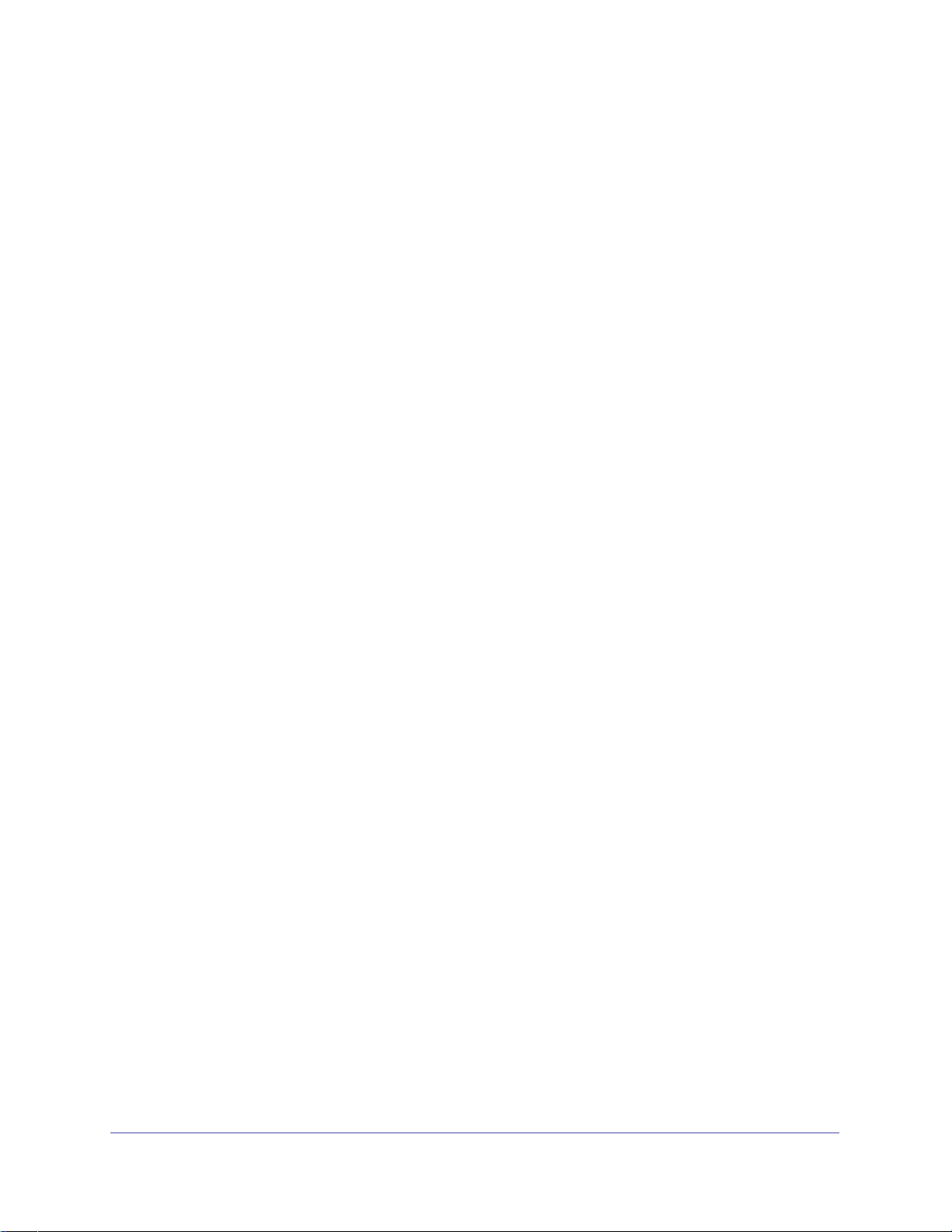
AC1200 デュアルバンドワイヤレスエクステンダー
WPS を使ってエクステンダーを無線 LAN 親機に接続する:
1. エクス
2. 2 分
接続が確立すると、ルーターリンク LED が
テンダー側面の WPS ボタンを押します。WPS LED が点滅します。
以内に、無線 LAN 親機の WPS ボタンを押します。
点灯して、エクステンダーが既存の無線 LAN
ネットワークに接続されます。
ルーターリンク LED が点灯しない場合は、もう一度試みてください。それでも点灯しな
い場合は、11 ページの
3. (オ
プション)無線 LAN 親機が 5 GHz に対応している場合は、手順 1 と 2 を繰り返して、
ウェブブラウザーの設定を使って接続
を参照してください。
エクステンダーを 5 GHz ネットワークに接続してください。
4. PC や無線 LA
エクステンダーが 2 つの新
N 子機で新しいエクステンダーの無線 LAN ネットワーク名を見つけます。
しいエクステンダーの無線 LAN ネットワークを作成します。
エクステンダーの新しい無線 LAN ネットワーク名は既存の無線 LAN ネットワーク名を
基に付けられ、名前の末尾に _EXT が付きます。
次に例を示します。
• 既存の
• 新しい
無線 LAN ネットワーク名:MyNetworkName
エクステンダーネットワーク名:MyNetworkName_2GEXT および
MyNetworkName_5GEXT
5. PC や無線 LA
N 子機を新しいエクステンダーの無線 LAN ネットワークに接続します。無
線 LAN 親機で使用しているのと同じ無線 LAN パスワードを使用します。
6. エクス
設置する場所は、既存の無線 LAN ネット
7. エクス
8. 電源 LED がオ
電源 LED が点
9. エクス
テンダーを取り外して、ワイヤレスシグナルの弱い場所に移動します。
ワークの範囲内でなければなりません。
テンダーを電源コンセントに差し込みます。
レンジに点灯してから緑に変わるまで待ちます。
灯しない場合は、エクステンダー側面の電源ボタンを押してください。
テンダー前面のルーターリンク LED を使って、エクステンダーと無線 LAN 親機
の接続が最適になる場所を選んでください。
ウェブブラウザーの設定を使って接続
ウェブブラウザーを使ってエクステンダーにログインし、その無線 LAN 接続を既存の無線
LAN 親機に設定することができます。
ウェブブラウザーを使ってエクステンダーを無線 LAN 親機に接続する:
1. PC や無線 LA
ダーの無線 LAN ネットワーク NETGEAR_EXT を見つけ、接続します。
PC や無線 LA
2. ウェブ
3. ブラウ
ブラウザーを起動します。
ザーのアドレス欄に「www.mywifiext.net 」と入力します。
N 子機の無線 LAN ネットワークマネージャーを使用して、エクステン
N 子機との接続が確立されると、デバイスリンク LED が点灯します。
はじめに
11
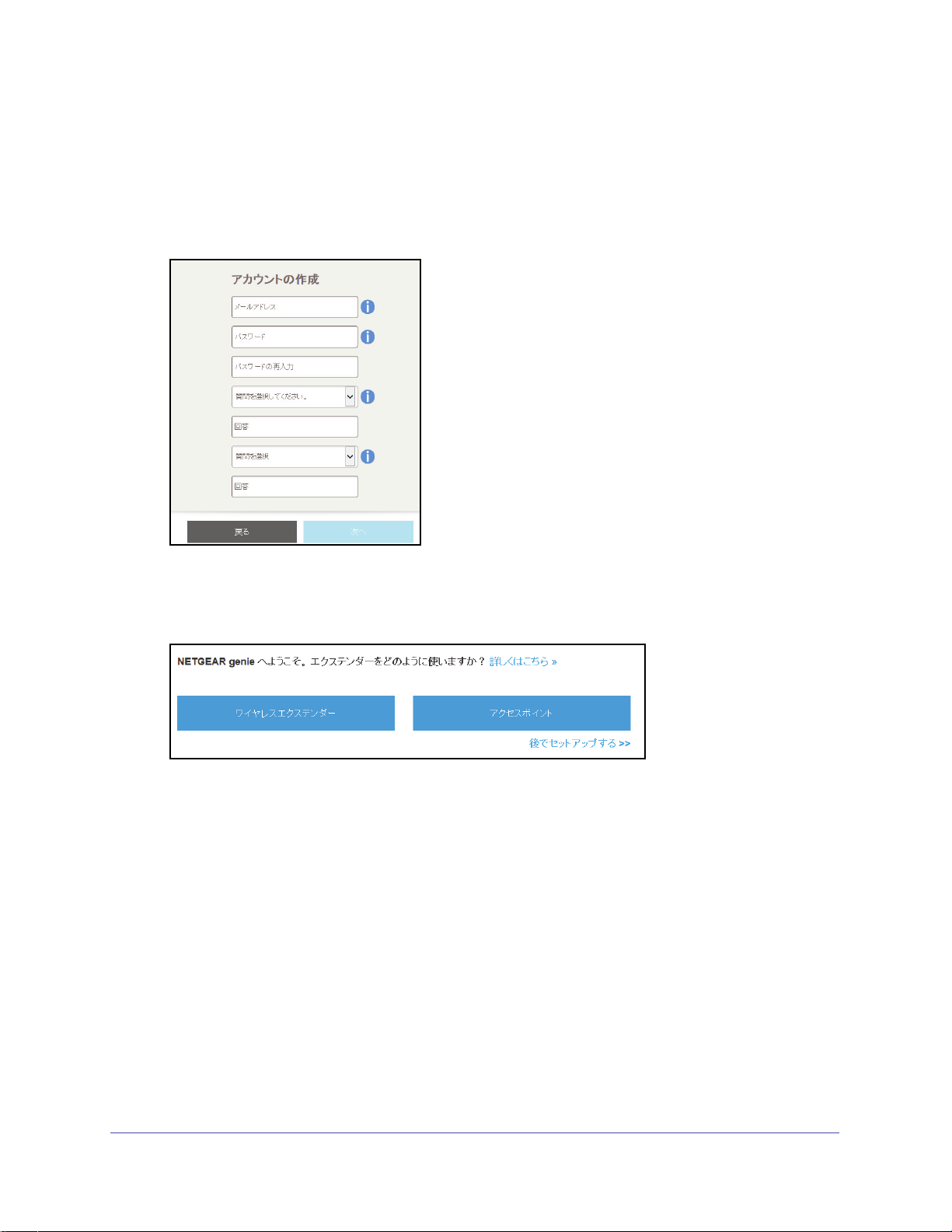
AC1200 デュアルバンドワイヤレスエクステンダー
[新しいエクステンダーのセットアップ]ページが表示されます。
4. [新し
いエクステンダーのセットアップ]ボタンをクリックします。
初めてエクステンダー管理画面にログインすると、[
アカウントの作成]ページが表示さ
れます。[アカウントの作成]ページが表示されない場合は、www.mywifiext.net にアク
スしてください。
セ
5. [アカ
6. メ
ウントの作成]ページの入力欄を完成させて[次へ]ボタンをクリックします。
ッセージが表示されたら、[地域の設定]メニューからお住いの国または地域を選択し、
[次へ]ボタンをクリックします。
7. [ワイ
8. 拡
ヤレスエクステンダー]ボタンをクリックします。
エクステンダーがエリア内の無線 LAN ネッ
トワークを検索して、リストを表示します。
張する無線 LAN ネットワークを選択して[次へ]ボタンをクリックします。
どちらのワイヤレス帯域も拡張させたくない場合は、[2.4 GHz ワ
イヤレスネットワーク]
または[5 GHz ワイヤレスネットワーク]チェックボックスの選択を解除します。
9. [パス
ワード(ネットワークキー)]の欄で、既存の無線 LAN ネットワークのパスワード
(「パスフレーズ」、「セキュリティキー」とも呼ばれます)を入力し、[次へ]ボタンをク
リックします。
10. 新しい
エクステンダーの無線 LAN ネットワークのネットワーク名(SSID)とパスワー
ドを設定し、[次へ]ボタンをクリックします。
11. PC や無
すべての PC と無線 LAN 子
線 LAN 子機から新しいエクステンダーの無線 LAN ネットワークに接続します。
機でこの手順を繰り返します。
はじめに
12
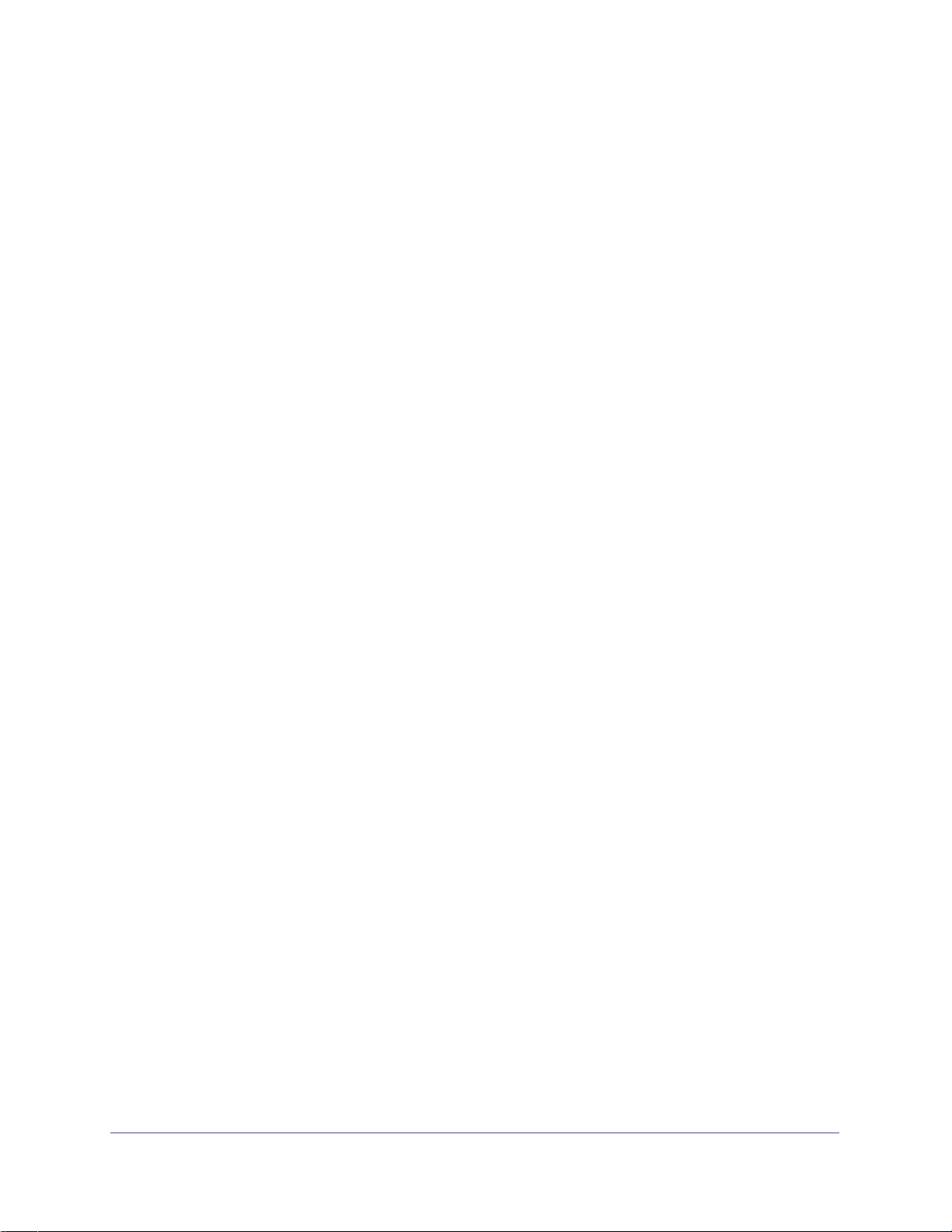
AC1200 デュアルバンドワイヤレスエクステンダー
12. [続ける]ボタンをクリックします。
エクステンダーが新しいエクステンダーの無線 LAN ネッ
認するメッセージが表示されます。
13. [次
14. 登録
15. エク
16. エク
17. 電源 LE
18. ルー
へ]ボタンをクリックします。
登録ページが表示されます。
欄を完成させ、[完了]ボタンをクリックしてセットアップを完了します。
エクステンダーを登録したくない場合は、[
無償保証を受けるためには、本製品をご購入後 30 日以内にユーザー登録が必要であるこ
とに注意してください。
[ステータス]ページが表示されます。
ステンダーを取り外して、ワイヤレスシグナルの弱い場所に移動します。
設置する場所は、既存の無線 LAN ネット
ステンダーを電源コンセントに差し込みます。
D がオレンジに点灯してから緑に変わるまで待ちます。
電源 LED が点
ターリンク LED を使って、エクステンダーと無線 LAN 親機の接続が最適になる場
所を選んでください。
エクステンダーが既存の無線 LAN 親機の
灯しない場合は、電源ボタンを押してください。
登録をスキップ]リンクをクリックします。
ワークの範囲内でなければなりません。
無線 LAN ネットワークに接続します。
トワークに接続されたことを確
最適な設置場所の確認
ワイヤレスシグナルが弱い場合、エクステンダーネットワークへの初回接続時のルーターリ
ンク LED またはデバイスリンク LED はオレンジまたは赤色で点灯します。この場合は、エ
クステンダーの位置を調整してください。
• ルータ
線 LAN 親機の近くに移動します。
• デバイ
をエクステンダーの近くに移動します。
ーリンク LED がオレンジまたは赤色に点灯している場合は、エクステンダーを無
スリンク LED がオレンジまたは赤色に点灯している場合は、PC や無線 LAN 子機
はじめに
13
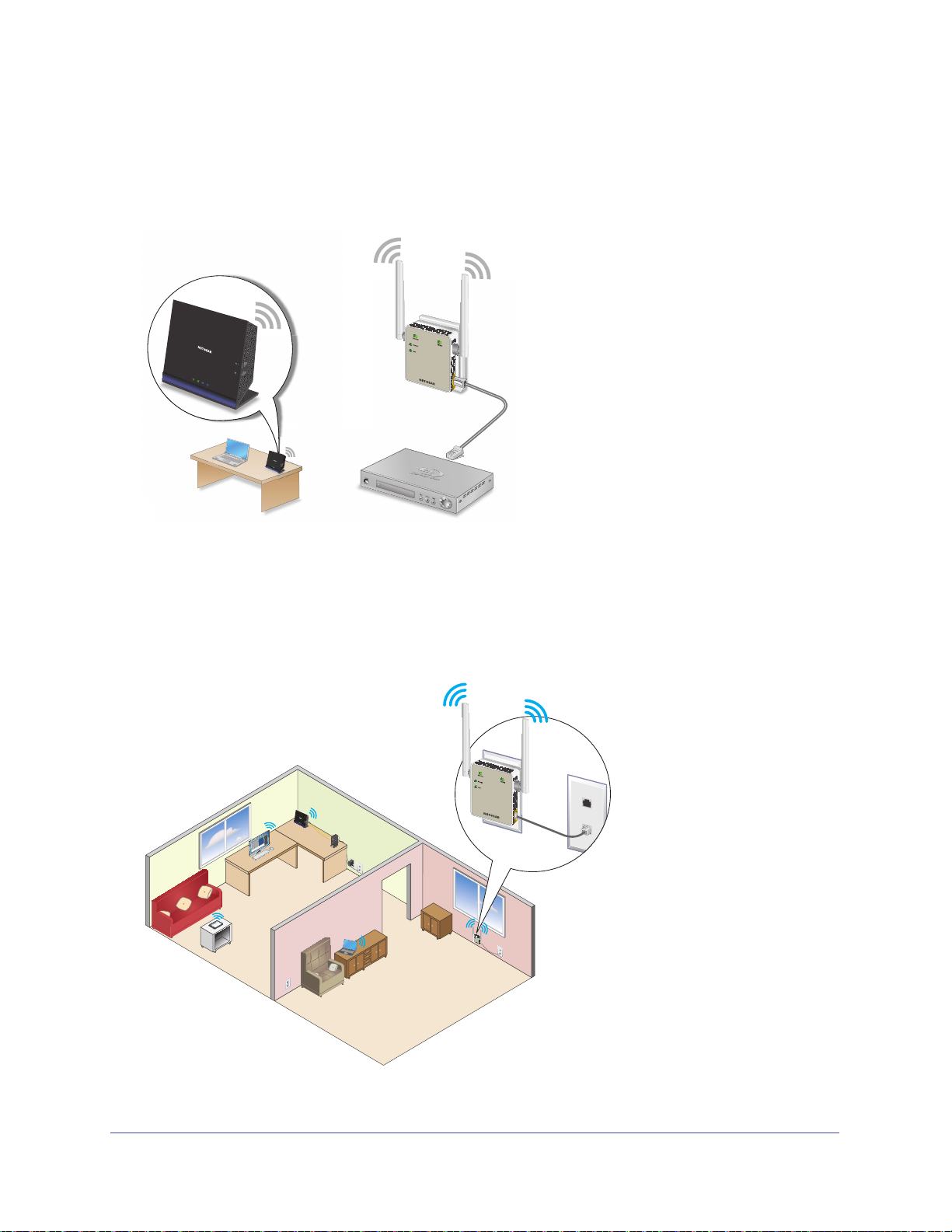
AC1200 デュアルバンドワイヤレスエクステンダー
イーサネット対応機器の接続
エクステンダーを既存の無線 LAN ネットワークに接続したら、LAN ケーブルを使って有線
機器をエクステンダーに接続することができます。その後、機器がエクステンダーの無線
LAN 接続によって既存のネットワークにアクセスできるようになります。
図 4. LAN ポート
アクセスポイントモードでのエクステンダーの使用
エクステンダーをワイヤレスアクセスポイントとして使用すると、有線接続を使用して新し
いワイヤレスホットスポットを作成できます。
図 5. アクセスポイントモードのエクステンダー
はじめに
14
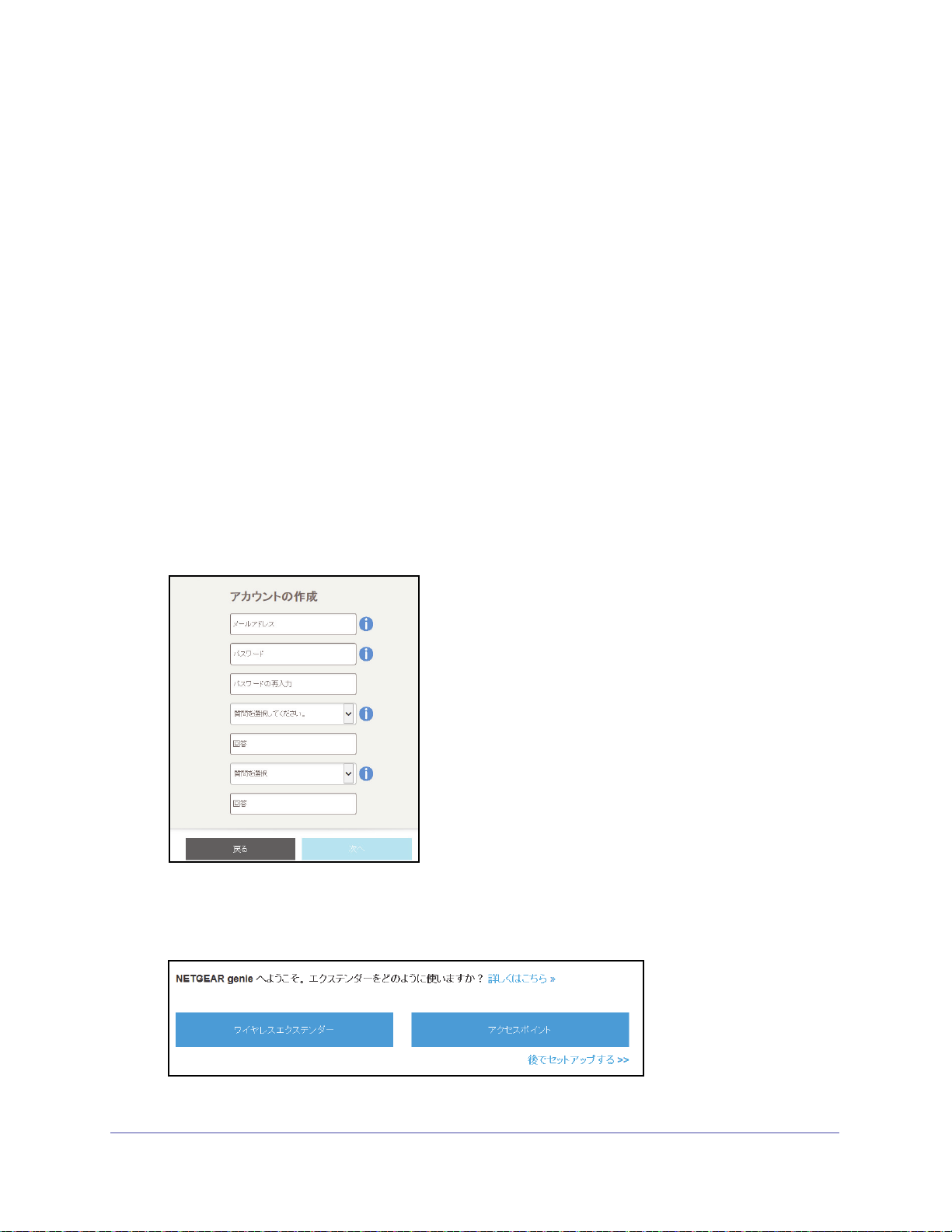
AC1200 デュアルバンドワイヤレスエクステンダー
アクセスポイントモードでエクステンダーを使用する:
1. エクス
2. 電源 LED がオ
電源 LED が点
3. イーサ
テンダーを電源コンセントに差し込みます。
レンジに点灯してから緑に変わるまで待ちます。
灯しない場合は、エクステンダー側面の電源ボタンを押してください。
ネットケーブルを使って、エクステンダーを無線 LAN 親機の LAN ポートまたは
LAN にアクセス可能なリモートイーサネット LAN ジャックに接続します。
エクステンダーが LAN に参
4. PCや無線LAN子機
のワイヤレスネットワークマネージャーを使用して、NETGEAR_EXT
加して、ワイヤレスホットスポットを作成します。
という無線 LAN ネットワークを見つけ、接続します。
ネットワークに接続すると、エクステンダーのデバイスリンク LED が
点灯して接続して
いることが示されます。
5. ウェブブラウザーを開き、アドレス欄に「www.mywifiext.net 」と入力します。[新しい
エクステンダーのセットアップ]ページが表示されます。
6. [新
しいエクステンダーのセットアップ]ボタンをクリックします。
初めてエクステンダー管理画面にログインすると、[アカ
ウントの作成]ページが表示さ
れます。[アカウントの作成]ページが表示されない場合は、www.mywifiext.net にアク
セスし
てください。
7. [ア
8. メッセ
カウントの作成]ページの入力欄を完成させて[次へ]ボタンをクリックします。
ージが表示されたら、[地域の設定]メニューからお住いの国または地域を選択
し、[次へ]ボタンをクリックします。
はじめに
15
